Jak spočítat celkový počet vybraných e-mailů v aplikaci Outlook?
Chcete vědět, kolik e-mailových zpráv bylo vybráno okamžitě, aniž byste je v aplikaci Outlook postupně počítali? S tímto výukovým programem již nebude počítání vybraných e-mailů časově náročný problém.
- Spočítat celkový počet vybraných e-mailů pomocí klávesové zkratky
- Počítejte celkový počet vybraných e-mailů pomocí VBA
- Jedno kliknutí spočítá celkový počet vybraných e-mailů pomocí úžasného nástroje
- Počítejte celkový počet vybraných e-mailů pomocí programu Kutools pro aplikaci Outlook
Spočítat celkový počet vybraných e-mailů pomocí klávesové zkratky
S pomocí vstoupit můžete spočítat celkový počet vybraných e-mailů následujícím způsobem.
1. V zobrazení Pošta vyberte e-mailové zprávy, které chcete počítat, a stiskněte vstoupit zadejte na klávesnici.
2. Poté se zobrazí dialogové okno s výzvou. Můžete vidět, že je uveden celkový počet vybraných e-mailů. prosím klikněte Ne zavřete dialogové okno.

Poznámky:
(1) Tato metoda nemůže fungovat, pokud vyberete méně než 4 e-mailové zprávy.
(2) Tato metoda vyžaduje Zobrazit jako konverzace volba nezaškrtnutá na Pohled Karta.
Jedno kliknutí spočítá celkový počet vybraných e-mailů v Outlooku pomocí úžasného nástroje
Existuje mnoho triků, jak spočítat celkový počet vybraných e-mailů ve složce aplikace Outlook. Ale zde představím nejjednodušší řešení - Počítat vybrané položky of Kutools pro aplikaci Outlook, což vám může pomoci jedním kliknutím získat výsledek počítání!
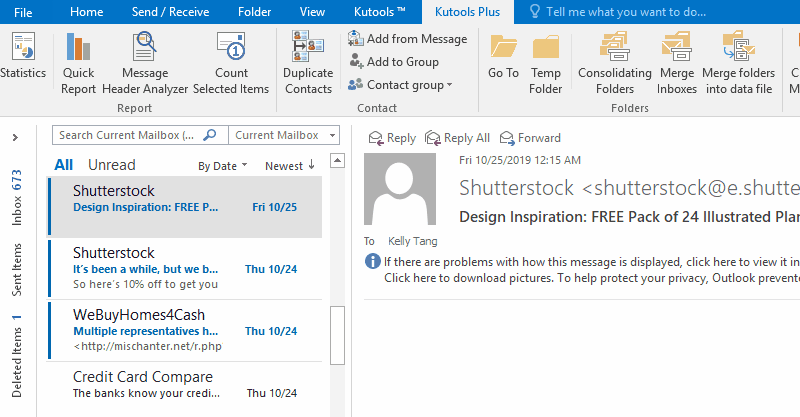
Počítejte celkový počet vybraných e-mailů pomocí VBA
S kódem VBA můžete snadno spočítat celkový počet vybraných e-mailů.
1. V zobrazení Pošta vyberte e-maily, u kterých chcete spočítat celkový počet.
2. lis Další + F11 současně otevřete Microsoft Visual Basic pro aplikace by.
3, klikněte Vložit > Modul otevřete nové okno modulu a do okna vložte následující kód.
VBA: Počítejte vybrané e-maily
Sub CountSelectedItems()
Dim objSelection As Outlook.Selection
Set objSelection = Application.ActiveExplorer.Selection
MsgBox "Number of selected items: " & _
objSelection.Count, vbInformation, "Selected Items"
End Sub
4, Klepněte na tlačítko Běh tlačítko pro spuštění kódu VBA. A nyní se objeví dialogové okno, které vám řekne, kolik položek jste vybrali. Poté klikněte OK tlačítko zavřete. Viz screenshot:

Poznámka: Tento kód VBA byl úspěšně otestován v aplikaci Outlook 2007, 2010, 2013 a 2016.
Jedno kliknutí spočítá celkový počet vybraných e-mailů pomocí úžasného nástroje
Pokud máte nainstalovaný program Kutools pro aplikaci Outlook, můžete jej použít Počítat vybrané položky funkce spočítat celkový počet všech vybraných e-mailů s jednoduchým kliknutím v aplikaci Outlook.
Kutools pro aplikaci Outlook: Doplňte Outlook s více než 100 nástroji, které musíte mít. Zkušební jízda ZDARMA po dobu 60 dnů, bez závazků! Čtěte více... Stáhnout nyní!
1. Otevřete zadanou poštovní složku a vyberte e-maily, které budete počítat.
Poznámka:
Podržte tlačítko Ctrl klíč, můžete vybrat více nesousedících e-mailů kliknutím na jeden po druhém;
Podržte tlačítko směna klíč, můžete vybrat více sousedících e-mailů kliknutím na první a poslední e-mail;
Vyberte libovolný e-mail ve složce pošty a stiskněte Ctrl + A klávesy pro výběr všech e-mailů ve složce pošty.
2, klikněte Kutools Plus > Počítat vybrané položky.

Celkový počet vybraných e-mailů pak získáte na první pohled v rozbalovacím dialogovém okně.
Počítejte celkový počet vybraných e-mailů pomocí programu Kutools pro aplikaci Outlook
Pokud máte nainstalovaný program Kutools pro aplikaci Outlook, můžete použít jeho statistickou funkci a snadno spočítat celkový počet vybraných e-mailů v aplikaci Outlook. Postupujte prosím následovně:
Kutools pro aplikaci Outlook: Doplňte Outlook s více než 100 nástroji, které musíte mít. Zkušební jízda ZDARMA po dobu 60 dnů, bez závazků! Čtěte více... Stáhnout nyní!
1. V Poštovní zásilka zobrazit, vyberte e-maily, které budete počítat, a klikněte Kutools > Statistika. Viz snímek obrazovky:

2. V prvním vyskakovacím statistickém dialogovém okně klikněte na ikonu OK tlačítko přímo. A nyní získáte celkový počet všech vybraných e-mailů v horní části druhého statistického dialogového okna. Viz screenshot:

Ukázka: Počítejte celkový počet vybraných e-mailů pomocí programu Kutools pro aplikaci Outlook
Tip: V tomto videu, Kutools kartu přidal uživatel Kutools pro aplikaci Outlook. Pokud to potřebujete, klikněte prosím zde mít 60denní bezplatnou zkušební verzi bez omezení!
Související články:
Nejlepší nástroje pro produktivitu v kanceláři
Kutools pro aplikaci Outlook - Více než 100 výkonných funkcí, které doplní váš Outlook
🤖 AI Mail Assistant: Okamžité profesionální e-maily s magií umělé inteligence – jedním kliknutím získáte geniální odpovědi, perfektní tón, vícejazyčné ovládání. Transformujte e-maily bez námahy! ...
???? Automatizace e-mailu: Mimo kancelář (k dispozici pro POP a IMAP) / Naplánujte odesílání e-mailů / Automatická kopie/skrytá kopie podle pravidel při odesílání e-mailu / Automatické přeposílání (pokročilá pravidla) / Automatické přidání pozdravu / Automaticky rozdělte e-maily pro více příjemců na jednotlivé zprávy ...
📨 Email management: Snadné vyvolání e-mailů / Blokujte podvodné e-maily podle předmětů a dalších / Odstranit duplicitní e-maily / pokročilé vyhledávání / Konsolidovat složky ...
📁 Přílohy Pro: Dávkové uložení / Dávkové odpojení / Dávková komprese / Automaticky uložit / Automatické odpojení / Automatické komprimování ...
???? Rozhraní Magic: 😊 Více pěkných a skvělých emotikonů / Zvyšte produktivitu své aplikace Outlook pomocí zobrazení s kartami / Minimalizujte aplikaci Outlook namísto zavírání ...
???? Zázraky na jedno kliknutí: Odpovědět všem s příchozími přílohami / E-maily proti phishingu / 🕘Zobrazit časové pásmo odesílatele ...
👩🏼🤝👩🏻 Kontakty a kalendář: Dávkové přidání kontaktů z vybraných e-mailů / Rozdělit skupinu kontaktů na jednotlivé skupiny / Odeberte připomenutí narozenin ...
Přes 100 Vlastnosti Očekávejte svůj průzkum! Kliknutím sem zobrazíte další informace.

